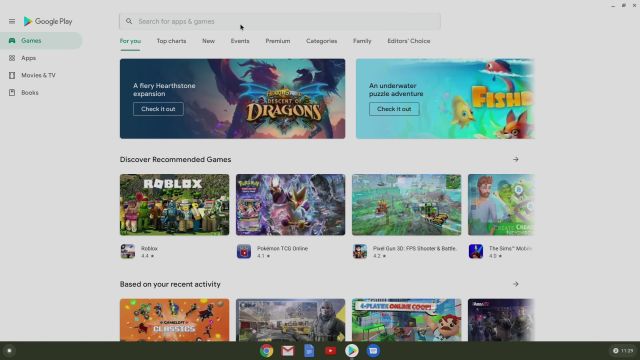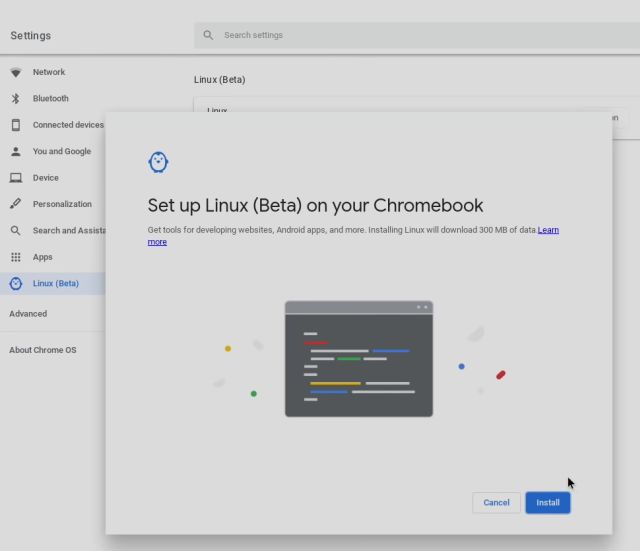কয়েক মাস হয়ে গেল মাইক্রোসফট উইন্ডোজ ৭ এর সার্পোট অফিসিয়াল ভাবে বন্ধ করে দিয়েছে। আর তাই সিকুরিটি নিয়ে যারা সেন্সিটিভ তাদের কাছে বাধ্য হয়েই উইন্ডোজ ১০ য়ে আপডেট দিতে হচ্ছে। আমাদের অনেকেই রয়েছেন এখনো উইন্ডোজ ১০ কে পছন্দ করেন না কিংবা উইন্ডোজ ৭ কে বেশি প্রাধান্য দিয়ে থাকেন। তাই অনেকেই সার্পোট বন্ধ হয়ে যাবার পরেও উইন্ডোজ ৭ কে চালিয়ে যাচ্ছেন।
কিন্তু অনেক সময় এমনটা হয় যে আপনার পুরোনো পিসি / ল্যাপটপে উইন্ডোজ ১০ দিয়ে ভালোমতো চালানো যায় না তাই আপনাকে বাধ্য হয়েই বিকল্প OS খুঁজতে হয় কিংবা রিস্ক নিয়েই উইন্ডোজ ৭ চালাতে হয়। উইন্ডোজ ১০ এর বিকল্প হিসেবে সবথেকে জনপ্রিয় হচ্ছে লিনাক্স। কিন্তু আমাদের অনেকেই লিনাক্স বুঝি না এবং উইন্ডোজের অনেক টুলসই লিনাক্সে নেই (যেমন বিজয়)।
কিন্তু অ্যান্ড্রয়েড অপারেটিং সিস্টেম আমাদের অনেকেরেই পরিচিত! এমনকি এমন অনেকেই রয়েছেন যারা পিসি চালান না কিংবা পিসি তেমন ভালো চালাতে পারেন না কিন্তু ঠিকই স্মার্টফোনে Android এর জন্য অ্যান্ড্রয়েডকে বেশ ভালো ভাবেই বুঝেন! পিসিতে আলাদা করে অ্যান্ড্রয়েড আপনি ব্যবহার করতে পারবেন। এটা নিয়ে আমার আলাদা ইন্সটলেশন পোষ্ট রয়েছে:
আপনার পুরাতন কম্পিউটারে ব্যবহার করুন অ্যান্ড্রয়েড অপারেটিং সিস্টেম ! (এমুলেটর ব্যাতিত)
তবে আপনি চাইলেই এখন আপনার পুরোনো পিসি / ল্যাপটপে (১/২ জিবি র্যাম) ক্রোম ওএস চালাতে পারবেন! ক্রোম ওএস হচ্ছে গুগলের নিজস্ব ওএস যেটা সাধারণত ওয়েব কাজের জন্য বেশি উপযোগী! বিশেষ করে আপনি যদি পিসিতে ওয়েব ভিত্তিক কাজ বেশি করে থাকেন তাহলে লিনাক্সের থেকে ক্রোম ওএস আপনার জন্য বেশি কাজে আসবে। আর সেখানেই আসে আপনার পুরোনো পিসি, কারণ পুরোনো পিসিতে তো আর হেভি গেমিং কিংবা হেভি টাস্কিং জাতীয় কাজ করবেন না! আর ক্রোম ওএস ১/২ জিবি ল্যাপটপ কিংবা পিসিতে খুব ভালো ভাবেই চালাতে পারবেন। আর প্লেস্টোরের সার্পোট থাকায় অ্যান্ড্রয়েডের সকল অ্যাপসেরও সার্পোট আপনি পেয়ে যাবেন। অ্যান্ড্রয়েড গেমিং< অফিস, ক্রোম ব্রাউজার, ইউটিউব সহ সব কিছুই আপনি ক্রোম ওএস য়ে করতে পারবেন!
যা যা লাগবে:
মেন্টাডরি:
১) আপনার BIOS এ UEFI বুট সার্পোট অবশ্যই থাকতে হবে।
২) Intel সিপিইউ তে কাজ করবে! AMD সিপিইউ গুলো এখনো লিস্ট করা হয় নি তবে আপনি নিজে ট্রাই দিতে পারেন।
অপশনাল:
১) সম্পূর্ণ খালি হার্ডডিক্স। ইন্সটলের সময় আপনার পিসির পুরো হার্ডডিক্স ফরম্যাট হয়ে যাবে! তাই পুরো হার্ডডিক্সকে অনত্র ব্যাকআপ করে নিন।
২) নুন্যতম ৮ গিগাবাইটের পেনড্রাইভ। পেনড্রাইভ দিয়ে ইন্সটল দেওয়া হবে।
৩) একটি গুগল একাউন্ট!
৪) ৫ গিগাবাইটের ফাইল ডাউনলোড! তাই ব্রডব্যান্ড দিয়ে করার সাজেস্ট থাকবে।
ধাপসমূহ:
ডাউনলোড
প্রথমে ডাউনলোড পার্টটুকু শেষ করা যাক। শুরুতেই বলেছি যে প্রায় ৫ গিগাবাইটের উপরে ডাউনলোড করতে হবে তাই ব্রডব্যান্ড নেট দিয়ে করার সাজেস্ট থাকবে।
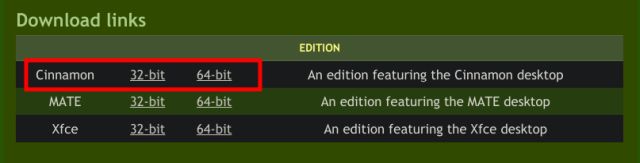
প্রথমে আপনাকে Linux Mint Cinnamon ইমেজটি ডাউনলোড করতে হবে। আপনার পিসি আর্কিটেকচার অনুযায়ী 64/32 bit ভার্সন সিলেক্ট করুন।
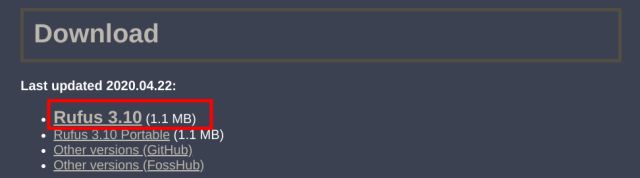
এবার Rufus টুলটি ডাউনলোড করে নিন। এটা দিয়ে পেনড্রাইভকে বুটেবল করা হবে।

এবার আপনাকে অফিসিয়াল ক্রোম ওএস রিকোভারি ইমেজ ডাউনলোড করতে হবে। ডাউনলোড করতে এখানে ক্লিক করুন। ওয়েবসাইট ওপেন হলে rammus লিখে সার্চ দিন এবং এটার লেটেস্ট রিকোভারি ইমেজ টি ডাউনলোড করে নিন। (পোষ্টটি লেখার সময় ভার্সন ৮০ রয়েছে), Rammus হচ্ছে 4th-gen এবং নতুন মডেলের ইন্টেল সিপিইউয়ের জন্য । আর আপনার পিসির সিপিইউ ইন্টেল 3rd Gen কিংবা এর নিচে হলে Samus ডাউনলোড করুন। আর AMD প্রসেসরের জন্য Grunt ইমেজ ডাউনলোড করে নিন।
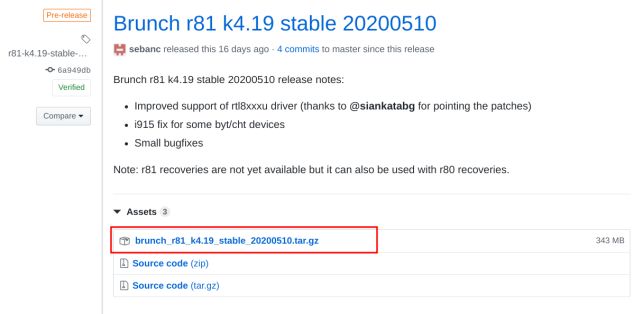
এবার ইন্সটলেশনের সবথেকে গুরুত্বপূর্ণ ফাইলটি ডাউনলোড করতে হবে। আর সেটা হচ্ছে Brunch এটা একটি ফ্রেমওয়ার্ক যেটার কাজ হচ্ছে অফিসিয়াল রিকোভারি ইমেজ থেকে Generic Chrome OS ইমেজ তৈরি করা! এর মাধ্যমেই Chrome OS কে যেকোনো উইন্ডোজ পিসিতে এখন ইন্সটল করা যাচ্ছে! GitHub থেকে tar.gz ফাইলটি ডাউনলোড করুন।
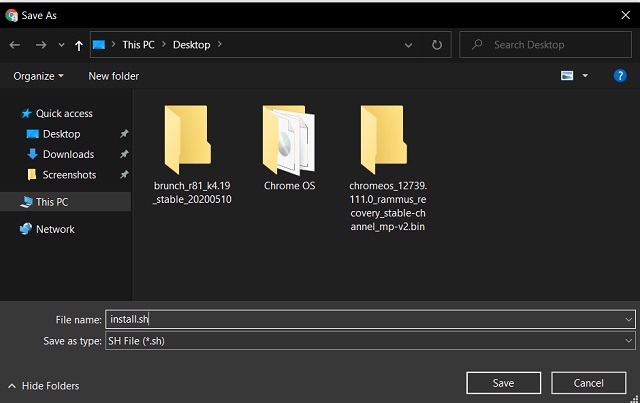
এবার কমান্ড লাইন ফাইল install.sh টি ডাউনলোড করে নিন। এটা আপনাকে ম্যানুয়াল কমান্ড টাইপের ঝামেলা থেকে বাঁচাবে।
Primary Installation
ইন্সটলেশন প্রসেসে যাবার আগে সারসংক্ষেপে বলে নেই এখন আমরা কি করতে যাচ্ছি। প্রথমে আমরা পেনড্রাইভে Linux Mint বুট করে পিসিতে লোড করবো। আর সেখান থেকে পিসিতে ক্রোম ওএস ইন্সটল করবো। আবারো বলছি এই প্রসেসে আপনার হার্ডডিক্স সম্পূর্ণভাবে Wipe হয়ে যাবে তাই অন্যত্র ব্যকআপ রাখুন।

১) পিসিতে নুন্যতম ৮ গিগাবাইটের একটি পেনড্রাইভ কানেক্ট করুন। Rufus চালু করুন। বুট সিলেক্ট থেকে Linux Mint Cinnamon ইমেজ টি সিলেক্ট করুন। আপনার হার্ডডিক্সের ধরণ সিলেক্ট করে পেনড্রাইভটি বুটেবল করে ফেলুন।
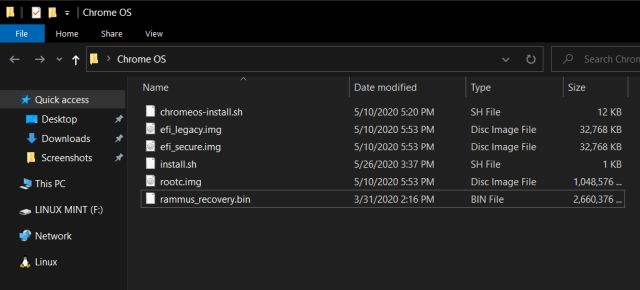
২) এবার ডেক্সটপে Chrome OS নামে একটি ফোল্ডার তৈরি করুন। আর এ পর্যন্ত যতগুলো ফাইল ডাউনলোড করেছেন সেগুলোকে আনজিপ করে ভেতরের সকল ফাইলকে এই Chrome OS ফোল্ডারে রাখুন।
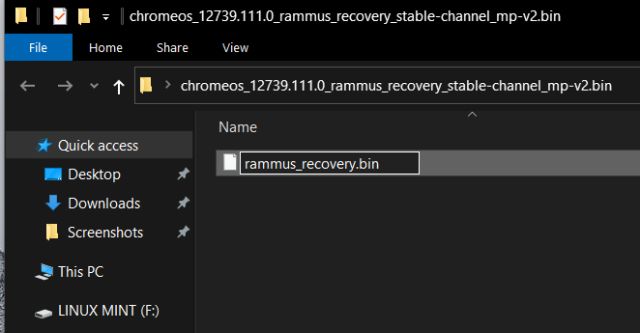
৩) শুধুমাত্র Official Chrome OS রিকোভারিকে আনজিপ করে একে rammus_recovery.bin নামে রিনেম করে তারপর Chrome OS ফোল্ডারে নিয়ে আসুন। তাহলে Chrome OS ফোল্ডারে টোটাল ৬টি ফাইল থাকবে।
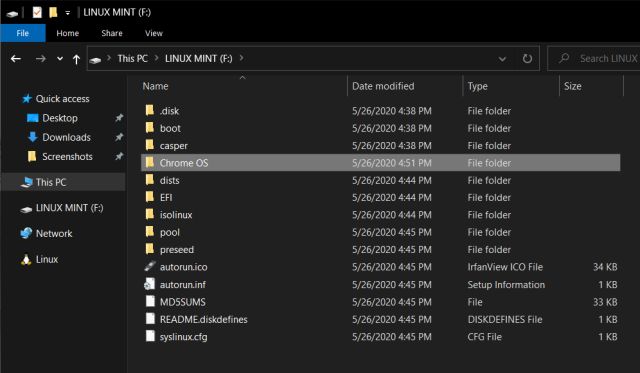
৪) এবার Chrome OS ফোল্ডারটিকে আপনার বুটেবল পেনড্রাইভে কপি পেস্ট করুন। (লিনাক্স মিন্ট দিয়ে বুটেবল করার পরেই কপিপেস্ট করতে হবে।)
Main Installation
এবার আমরা বুটেবল করে ক্রোম ওএসকে ইন্সটল দিবো। আপনি যে পিসি / ল্যাপটপে ক্রোম ওএস ইন্সটল দিতে চান সেটায় বুটেবল পেনড্রাইভটি প্লাগইন করুন। পিসি চালু করার সময় বুটেবল সেকশনকে পেনড্রাইভটি সিলেক্ট করুন। Splash Screen থেকে Start Linux Mint অপশনটি সিলেক্ট করুন। পেনড্রাইভেই আপনি লাইভ লিনাক্সে বুট হয়ে যাবেন।
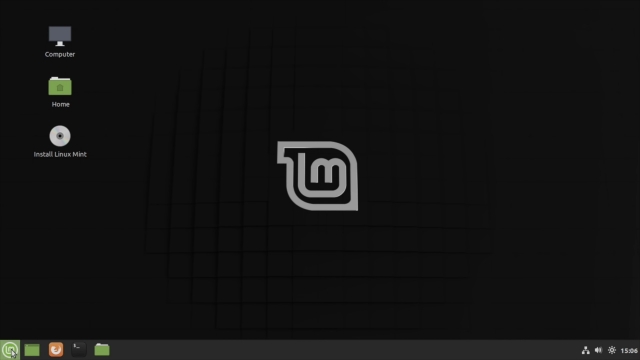
২) লিনাক্স মিন্টয়ে লাইভ বুট করার পর এবার নিচের নেটওর্য়াক আইকন থেকে আপনার WiFi তে কানেক্ট করে নিন। কারণ ইন্সটলের সময় ক্রোম ওএস ইন্সটলার দরকারি কিছু এডিশনাল Libraries এবং Dependencies ডাউনলোড করে নেবে।

৩) এবার ডেক্সটপ থেকে Home ফোল্ডারে চলে আসুন আর সেখান থেকে File System ট্যাবে চলে আসুন।

৪) এবার এখানে সার্চ বাটনে ক্লিক করে Chrome OS লিখে আমাদের ফোল্ডারটিকে খুঁজে বের করুন।

৫) ক্রোম ওএস এর ফোল্ডারের ভিতরে আসুন। এবং যেকোনো ফাঁকা স্থানে রাইট ক্লিক করে Open the Terminal কমান্ডে ক্লিক করুন। টার্মিনার চালু হলে sudo sh install.sh কমান্ডটি লিখে এন্টার দিন। ইন্সটলের জন্য কিছু Libraries এবং Dependencies ডাউনলোড হওয়া শুরু হবে।
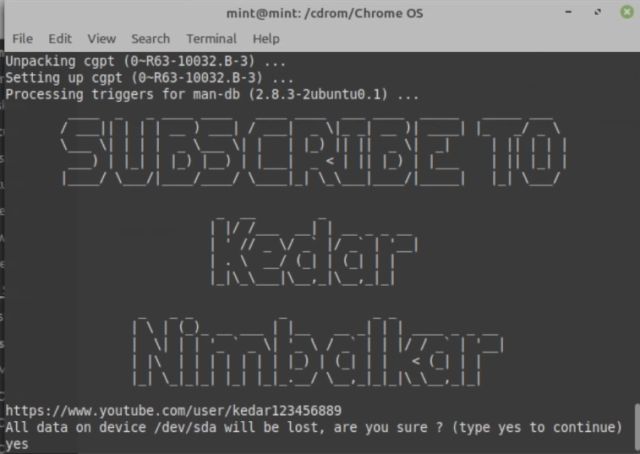
৬) কিছুক্ষণ পর একটি বার্তা আসবে আপনার পারমিশন চাইবে ইন্সটলের জন্য। আর এখানে আপনাকে yes লিখে এন্টার দিতে হবে। মনে রাখবেন এতে আপনার HardDisk এর সকাল পার্টিশনকে মুছে দেওয়া হবে। Yes লিখে এন্টার দিন। ক্রোম ওএস ইন্সটল হওয়া শুরু হবে।

৭) ইন্সটলেশন শেষ হয়ে গেলে স্টার মেন্যু থেকে Turn Off > Shut Down দিন। আর পেনড্রাইভটি পিসি থেকে খুলে ফেলুন।
ক্রোম ওএস
ক্রোম ওএস চালু হয়ে যাবে পরবর্তী বুটের সময়। কিন্তু সেখানে আপনার গুগল একাউন্ট দিয়ে লগইন করার আগে জেনে রাখা ভালো যে অফিসিয়াল ভাবে আপনি Non-certified machine য়ে ক্রোম ওএস প্লেস্টোর সার্পোটে চালানোর বৈধ্যতা এখন পর্যন্ত গুগল দেয় নি। অন্য কথায় বলতে গেলে ক্রোমবুকের ক্রোমওএস ছাড়া প্লেস্টোর সার্পোট অন্য মেশিনের ক্রোম ওএসে নিয়ে আপনি গুগলের নিজস্ব Terms and Conditions কে ভঙ্গ করবেণ। তাই আমি রেকমেন্ড করবো প্রথম কয়েকদিন আপনার ব্যাকআপ গুগল আইডিয়ে চালান। তারপরে না হয় মেইন আইডিকে ব্যবহার করলেন।
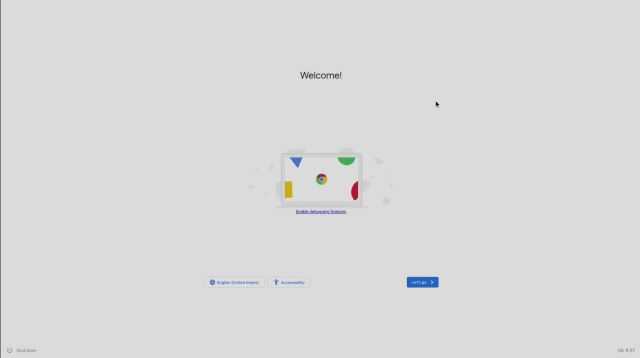
এবার আপনি সরসারি ক্রোম ওএসে প্লোস্টোরের সকল সুবিধা পেয়ে যাবেন মানে অ্যান্ড্রয়েড অ্যাপস এবং গেমস সবই পেয়ে যাবেন। উল্লেখ্য যে এই Android Framework টি অ্যান্ড্রয়েড ৯ এর উপর ভিক্তি করে বানানো তারমানে আপনি ভার্সনের দিক থেকেও মোটামুটি আপডেটেড থাকতে পারবেন। এছাড়াও নিকট ভবিষ্যৎতের সকল আপডেট আপনি সরাসরি গুগল থেকে পেয়ে যাবেন।